在上節課,我們學習在中望3D中完成了進行花瓶的實體設計、渲染前的模型準備工作以及使用Keyshot進行渲染的上半部分課程,接下來,我們繼續學習剩余的下半部分課程。
第一步,退出零件,新建一個名稱為Vase的文件,設置標注屬性為整數,如圖1所示。
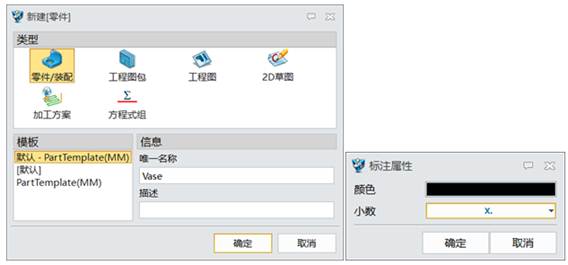
圖1 新建文件
第二步,依次插入三個花瓶,位置分別為0位/100,0,0/0位,如圖2所示。
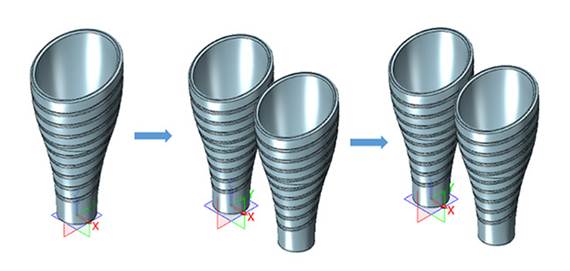
圖2 插入花瓶
第三步,對第三個花瓶進行繞方向旋轉移動,方向為Y軸,角度為80°,如圖3所示。
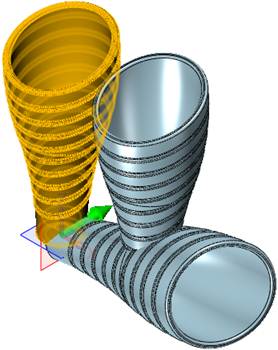
圖3 旋轉移動
第四步,使用動態移動方式,將第三個花瓶往Y軸方向移動100mm,如圖4所示。

圖4 移動-1
第五步,對第三個花瓶進行點對點移動,從0位到0,0,20,如圖5所示。

圖5 移動-2
第六步,對第三個花瓶進行點對點移動,從0位到50,0,0,如圖6所示。
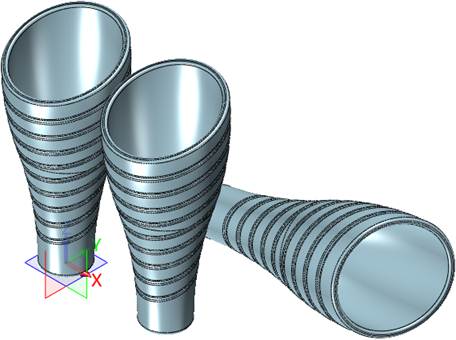
圖6 移動-3
第七步,在XY工作平面上創建草圖,繪制圓,半徑為800mm,打開顏色識別欄然后退出草圖,如圖7所示。
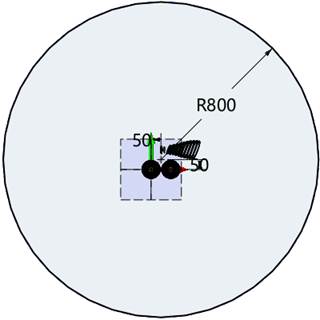
圖7 創建草圖
第八步,使用修剪平面,曲線為上步草圖,平面為XY工作平面,創建下圖曲面,如圖8所示。
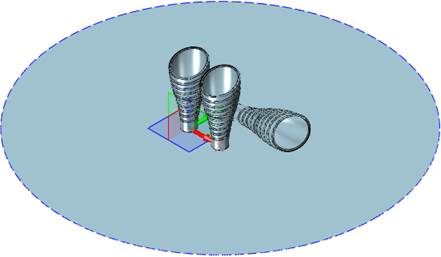
圖8 修剪平面
第九步,使用提取造型,坐標為0,名稱為桌面,設置選項如圖9所示。
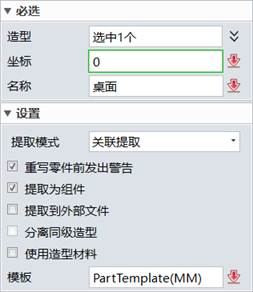
圖9 提取造型
第十步,啟動KeyShot,進行地面設置:添加地面反射,如圖10所示。
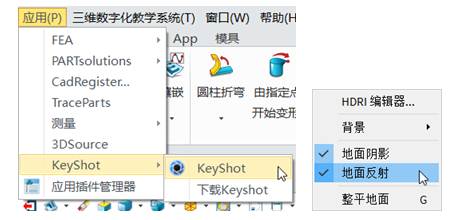
圖10 啟動KeyShot
第十一步,照明設置為室內模式,選擇等角標準視圖,如圖11所示。
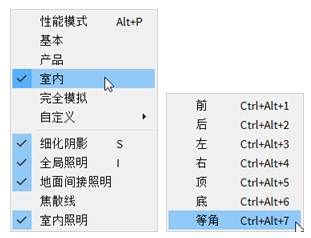
圖11 設置模式
第十二步,在場景下選擇Vase裝配模型,解除鏈接材質,如圖12所示。
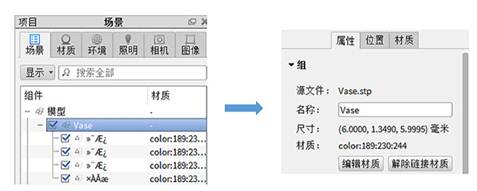
圖12 解除鏈接材質
第十三步,精確調整視圖角度,繞Y軸旋轉90°,如圖13所示。
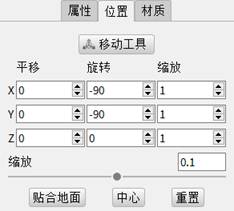
圖13 移動位置
第十四步,添加紋理checker,并把紋理添加到桌面,使用漫反射,如圖14所示。
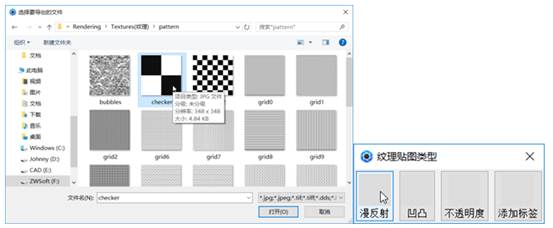
圖14 添加紋理
第十五步,縮放比例為0.01,桌面紋理設置完畢,如圖15所示。
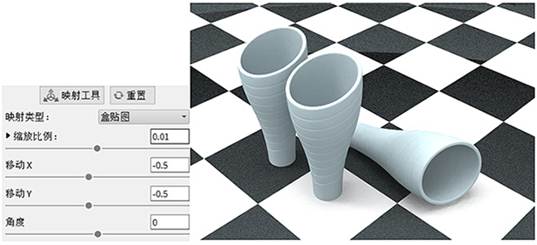
圖15 縮放比例
第十六步,分別找到所需材質玻璃材質、白陶材質、白陶深紅色塑膠材質,依次添加到三個花瓶上,最終效果如圖16所示。

圖16 添加材質
到此,花瓶的設計與渲染整個課程就完成了,希望通過本課程讓大家更熟練掌握中望3D從實體設計、建模、抽殼到渲染等技巧,幫助大家設計出更多其他造型的花瓶。
馬上下載中望3D2017版,體驗智能設計,讓創意無極限:http://www.zw3d.com.cn/product-58-1.html
Z3是什么格式文件:http://www.zw3d.com.cn/blog/201503131763.html

·中望CAx一體化技術研討會:助力四川工業,加速數字化轉型2024-09-20
·中望與江蘇省院達成戰略合作:以國產化方案助力建筑設計行業數字化升級2024-09-20
·中望在寧波舉辦CAx一體化技術研討會,助推浙江工業可持續創新2024-08-23
·聚焦區域發展獨特性,中望CAx一體化技術為貴州智能制造提供新動力2024-08-23
·ZWorld2024中望全球生態大會即將啟幕,誠邀您共襄盛舉2024-08-21
·定檔6.27!中望2024年度產品發布會將在廣州舉行,誠邀預約觀看直播2024-06-17
·中望軟件“出海”20年:代表中國工軟征戰世界2024-04-30
·2024中望教育渠道合作伙伴大會成功舉辦,開啟工軟人才培養新征程2024-03-29
·玩趣3D:如何應用中望3D,快速設計基站天線傳動螺桿?2022-02-10
·趣玩3D:使用中望3D設計車頂帳篷,為戶外休閑增添新裝備2021-11-25
·現代與歷史的碰撞:阿根廷學生應用中望3D,技術重現達·芬奇“飛碟”坦克原型2021-09-26
·我的珠寶人生:西班牙設計師用中望3D設計華美珠寶2021-09-26
·9個小妙招,切換至中望CAD竟可以如此順暢快速 2021-09-06
·原來插頭是這樣設計的,看完你學會了嗎?2021-09-06
·玩趣3D:如何巧用中望3D 2022新功能,設計專屬相機?2021-08-10
·如何使用中望3D 2022的CAM方案加工塑膠模具2021-06-24
·CAD折斷線怎么畫2017-04-20
·如何解決柵格打開了卻不顯示?2022-02-21
·CAD怎么調整坐標系顯示?2019-12-09
·CAD圓弧對象的不同繪制方法2018-01-18
·在CAD中怎么快速得出相交圖案的公共部分?2017-07-13
·CAD如何繪制墊片?2022-08-08
·CAD表格中小數精確度怎么修改2023-07-31
·CAD卸載外部參照2017-04-13

